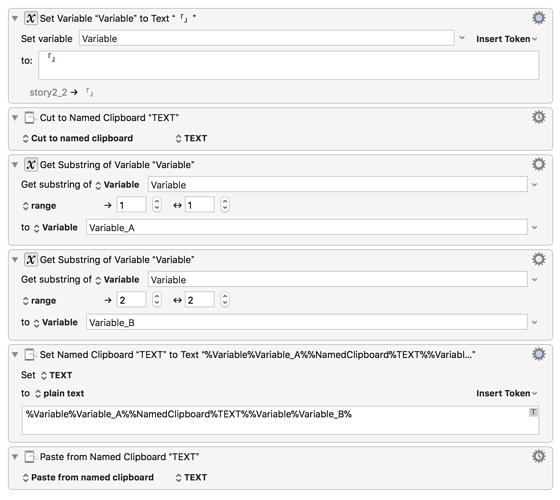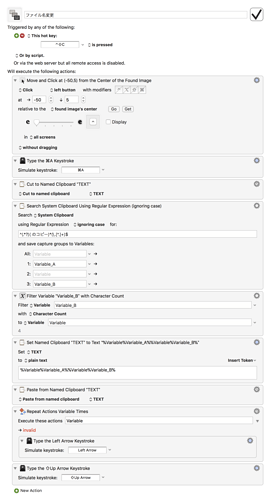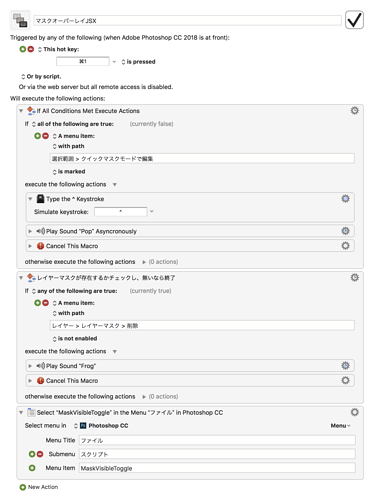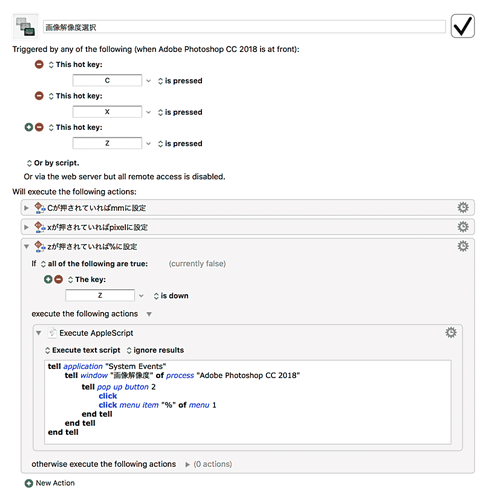KMでこんなことできたらいいな、を寄ってたかって解決してみたり、作ったマクロのっけてみたり!
.kmmacros を添付できるようにしました。
Illustratorのスクリプトを呼び出すマクロを書く際に、2017でも2018でも同じように使いたいけど、両方登録しなきゃダメなの? という疑問にユミソラさんか誰かが答えてた気がするんだけど……本人召還した方がいいかなw
KMのエディタのウィンドウで、いきなり真ん中のペインにマクロを作っていくのではなくて、左のペインにIllustrator用とかのフォルダを作って、対応アプリケーションの欄にIllustratorの各バージョンを追加するようにすれば大した手間ではないと思います。
個人的に目下の悩みは、今使ってるマウスのボタンをKM側が認識してくれないことです。
本来なら多ボタンマウスのボタンに直接割り当てが可能なんですけどそれができない…
フォーラムで聞いたら、全部には対応できないからアキラメロンって言われるし…
おそらくこの記事を参考にして,最後のOpenのところがバージョン固定なのが気になっているんですよね。
Twitterでの会話 三階ラボ|長藤さんによると,
起動できるIllustratorが一つだけなら、バージョンが違うくらいならマクロ実行してくれますw 表記はマクロ登録時のままですが。
とのことです。Illustratorアプリケーションが複数あってはいけない。
Twitterでの会話 で三階ラボ|みやざわさんは,
ぼくはmacOS側で「.jsx」をIllustratorに関連付けてそのままKeyboard Maestroで実行しちゃってます。
と言ってました。
OpenのところはDefault applicationを指定しているようです。バージョンの動きはFinderでIllustratorファイルをダブルクリックしたときと同じで,動くけど不適切な場合もあるという感じですね。
そのへんを管理するヘルパーを私が配ってます。上記方法ではものたりない方や,jsxだけでなくAppleScriptも使いたい方は見てみてください。
【解決】Keyboard MaestroのIllustratorスクリプト実行を簡単にしたい!
多ボタンマウス、Karabiner-ElementsとかUSB Overdriveのような、さらに別の入力デバイス系ユーティリティを組み合わせられませんかねぇ(適当に言ってます
私の問題については @sttk3com さんのご指摘の通りです。
Open a File, Folder or Applicationアクションに、with Active Applicationって選択肢があれば解決する話なんですよね。
雑なコメントから、経緯まで含めた詳しい状況解説、解決方法まで、丁寧に解説していただきありがとうございます! まさしくそのような事情によるものです。
で、ご紹介いただいた解決方法、試してみました。バッチリですね!!
さっそく、これまでのモノを置き換えてしまおうと思います!
ちなみに、Yatakagami.scptは ~/helpers フォルダを用意して、そこに配置することにしました。
こういう、好きなところにおいて下さい、の類って「じゃぁ具体的にどこに置けばいいんだ!」と迷いがちで、こういうのはここ!というのを決めておくと楽なんですよね。
USB Overdriveはドライバにユーティリティーをかぶせてるタイプなんで、ドライバ同士でぶつかるんで使えないのですよ(Steermouseも同様)。
Karabiner-Elementsは最近扱えるボタンの数が増えたんで、試そうと思ってます。けど、こっちも実はkextがあるんでどうなのかなぁ。キーボードみたいにバーチャルで扱えるのかしらん?
KMさんはほかにも、フットスイッチとかmidiコントローラーとかいろんなデバイスに対応してるんで面白いです。
使っていただきありがとうございます。
「好きなところにおいて下さい」系のものは
「私は◯◯に置いています」の文とセットにしたらいいかもしれませんね。
⌘J(1回押し)でこのマクロ、
⌘J ⌘J(2回押し)でこのマクロ、
としたいんだけどどうすればいい? って問題と、その解答。
2回押しでも1回押しのマクロが先に反応して実行されちゃうのが仕様なので、自分で遅延させて状態管理して解決してちょうだい、ということのようです。
もう少し楽にかけないかなぁ。
コマンド+1で、レイヤーマスクオーバーレイ→レイヤーマスクのみ表示→元通り、をトグルするマクロ+JSX
(JSXはPhotoshopプリセットフォルダに入れて、KMのメニュー実行で。JSXファイルをPhotoshopに食わせると遅い………)
https://d.pr/f/cF15MG
テキスト選択をトリガーにできるようにして欲しいのだけれども、これもフォーラムを見る限り対応できないっぽい。
あと、ブラウザでよくあるスーパードラックとかできるといいのに…
マクログループで、アプリ:Photoshop、ウインドウ:画像解像度 縛りにしておき、以下のマクロを入れておく
画像解像度ウインドウでcを押せばmm、xを押せばpixel、zを押せば%に単位変更できる
動いた動いた。
なるほど、こうやって書くのね!
あれ、kmmacrosが許可されてなかった
設定を見直してみたのであとで試してけれ!
『(補足記事)Keyboard Maestroのマクロで移動させたマウスポインタをマクロ実行前の位置に戻す – toybucket blog』https://y-harada.net/wordpress/?p=6419
スポイト範囲変更.kmmacros (18.8 KB)
ブラシツール使用時にスポイト範囲をOption+1〜7で「指定したピクセル」〜「101ピクセル四方」まで変えます。
ダークUIのブラシツールアイコンをツールバーから読んでいますので、UIカラーが違うときは変更してください。